AWStats ist ein erweitertes Open-Source-Webanalysetool, das erweiterte Web-, Streaming-, FTP- oder Mailserver-Statistiken grafisch generiert. Es ist in der Perl-Sprache geschrieben und funktioniert als CGI oder über die Befehlszeile. AWStats analysiert Serverprotokolldateien und erstellt HTML-Berichte in einer ansprechenden grafischen Anzeige.
AWSTATS hat die folgenden Funktionen.
- Es unterstützt die meisten Webserver-Protokolldateiformate, einschließlich Apache, IIS und viele andere Webserver-Protokollformate.
- Es kann Ihnen die Anzahl der Besuche und Einzelbesucher sowie die Besuchsdauer anzeigen
- Meistgesehene Ausstiegsseiten
- Anzeigen von Informationen über Besucher (Betriebssystem, Browser, IP-Adresse, Bildschirmgröße, Suchmaschine, Schlüsselphrase und zum Auffinden Ihrer Website verwendete Schlüsselwörter)
- Es ist nützlich, um den Website-Verkehr zu überwachen, wie viele Besucher an einem Tag/in einer Woche/in einem Monat auf einer Website sind, welchen Webbrowser sie verwenden usw.
Schritt 1 – EPEL-Repository einrichten
Standardmäßig ist das AWStats-Paket nicht im CentOS 8-Repository verfügbar. Sie müssen das EPEL Yum-Repository auf dem Server installieren.
dnf install epel-release
Schritt 2 – Apache Server installieren
AWStats erforderte, dass der Apache-Webserver ausgeführt wurde. Führen Sie den folgenden Befehl aus, um Apache Server zu installieren.
sudo dnf install httpd
Überprüfen Sie als Nächstes den Apache-Dienst, starten Sie Apache manuell und aktivieren Sie den Apache-Dienst beim Start/Booten.
sudo systemctl status httpd
sudo systemctl start httpd
sudo systemctl enable httpd
Schritt 3:Installieren Sie AWStats
Jetzt können Sie AWStats mit dem Befehl yum wie folgt installieren:-
sudo dnf install awstats
Schritt 4:AWStats für Apache konfigurieren
Standardmäßig generiert AWStats eine Apache-Konfigurationsdatei /etc/httpd/conf.d/awstats.conf . Die Standardkonfiguration der Awstats-Nutzung erlaubt allen Zugriff. Wenn Sie von einem bestimmten Netzwerk aus auf Awstats zugreifen möchten, ändern Sie die Zulassung von IP mit Ihrer System- oder Netzwerk-IP.
<Directory "/usr/share/awstats/wwwroot">
Options None
AllowOverride None
<IfModule mod_authz_core.c>
# Apache 2.4
Require ip 192.168.1.0/24
</IfModule>
<IfModule !mod_authz_core.c>
# Apache 2.2
Order allow,deny
Allow from 127.0.0.1
Allow from 192.168.1.0/24
</IfModule>
</Directory>
Als Nächstes müssen Sie den Apache-Dienst neu starten, um die neuen Einstellungen neu zu laden
sudo apachectl restart
Schritt 5:Erstellen Sie die AWStats-Konfigurationsdatei
Sie müssen für jede Website, für die Sie Statistiken anzeigen möchten, eine Konfigurationsdatei erstellen. Hier erstellen wir eine Konfigurationsdatei für die Domain example.com.
Erstellen Sie zunächst eine Kopie der standardmäßigen AWStats-Konfigurationsdatei mit Ihrem Domänennamen:-
sudo cp /etc/awstats/awstats.localhost.localdomain.conf /etc/awstats/awstats.example.com.conf
Als nächstes müssen Sie einige Änderungen in der Konfigurationsdatei vornehmen:-
sudo vim /etc/awstats/awstats.example.com.conf
Bearbeiten Sie die folgenden Zeilen
# Change to Apache log file, by default it's /var/log/apache2/access.log
LogFile="/var/log/httpd/access.log"
# Change to the website domain name
SiteDomain="example.com"
HostAliases="www.example.com localhost 127.0.0.1"
#set AllowToUpdateStatsFromBrowser=0 to AllowToUpdateStatsFromBrowser=1
AllowToUpdateStatsFromBrowser=1
Speichern und schließen Sie die Datei. Starten Sie den Apache-Dienst neu, um die neuen Einstellungen neu zu laden.
sudo apachectl restart
Als nächstes müssen Sie Ihre anfänglichen Statistiken erstellen, die aus den aktuellen Protokollen auf Ihrem Server generiert werden.
Führen Sie dazu den folgenden Befehl aus,
sudo /usr/share/awstats/wwwroot/cgi-bin/awstats.pl -config=example.com -update
Die Ausgabe sieht wie im folgenden Screenshot aus,
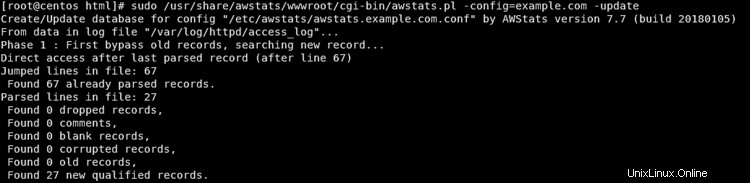
Schritt 6:Einrichten von Cron zum Aktualisieren der Protokolle
Jetzt müssen wir einen Cronjob einrichten, um die AWStats-Datenbank regelmäßig mit neu erstellten Protokolleinträgen zu aktualisieren.
Führen Sie als Nächstes den folgenden Befehl als Root aus, um den Cronjob
einzurichtencrontab -e
und füge folgende Zeile hinzu
*/30 * * * * root /usr/share/awstats/wwwroot/cgi-bin/awstats.pl -config=example.com -update
Speichern und beenden Sie die Datei.
Schritt 7:Greifen Sie in einem Webbrowser auf AWStats zu
Jetzt können Sie über die folgende URL in Ihrem Webbrowser auf AWStats zugreifen:-
http://your.server.ip/awstats/awstats.pl?config=example.com/
In diesem Tutorial müssen Sie example.com durch Ihren Domainnamen ersetzen.
Die AWStats-Seite sieht wie im folgenden Screenshot aus:
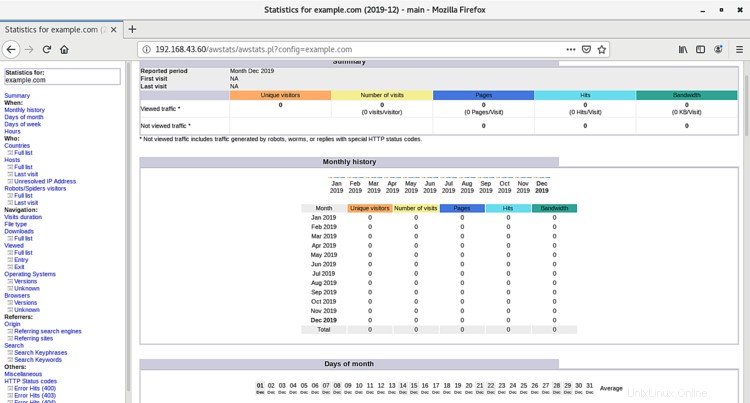
Endlich haben Sie AWStats erfolgreich in Ihrem System konfiguriert!.